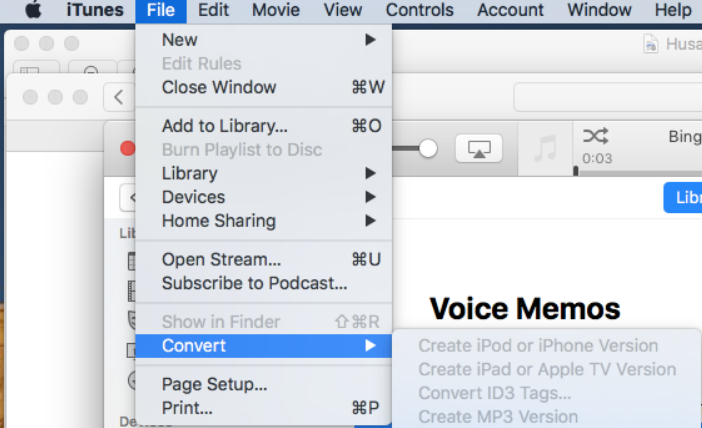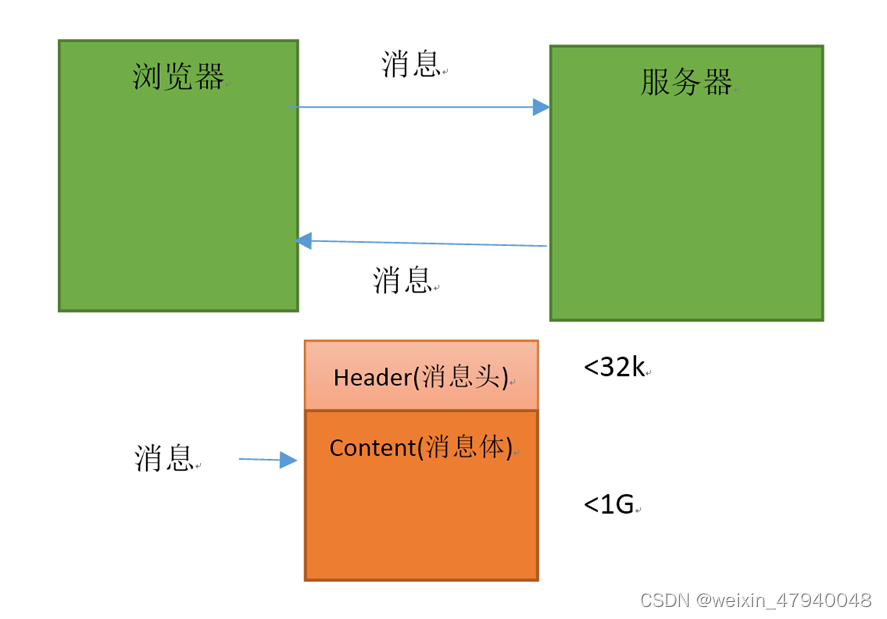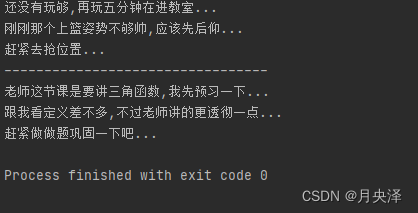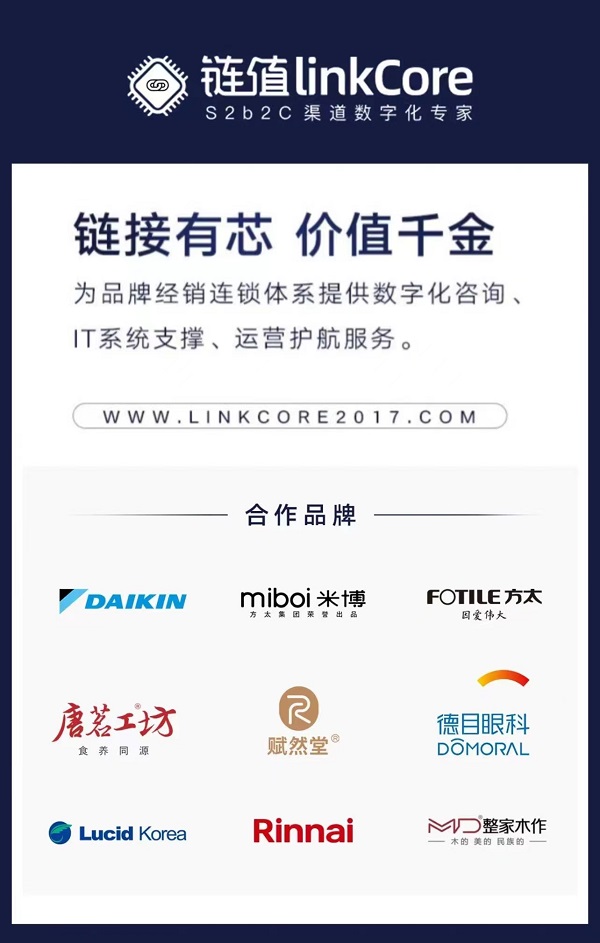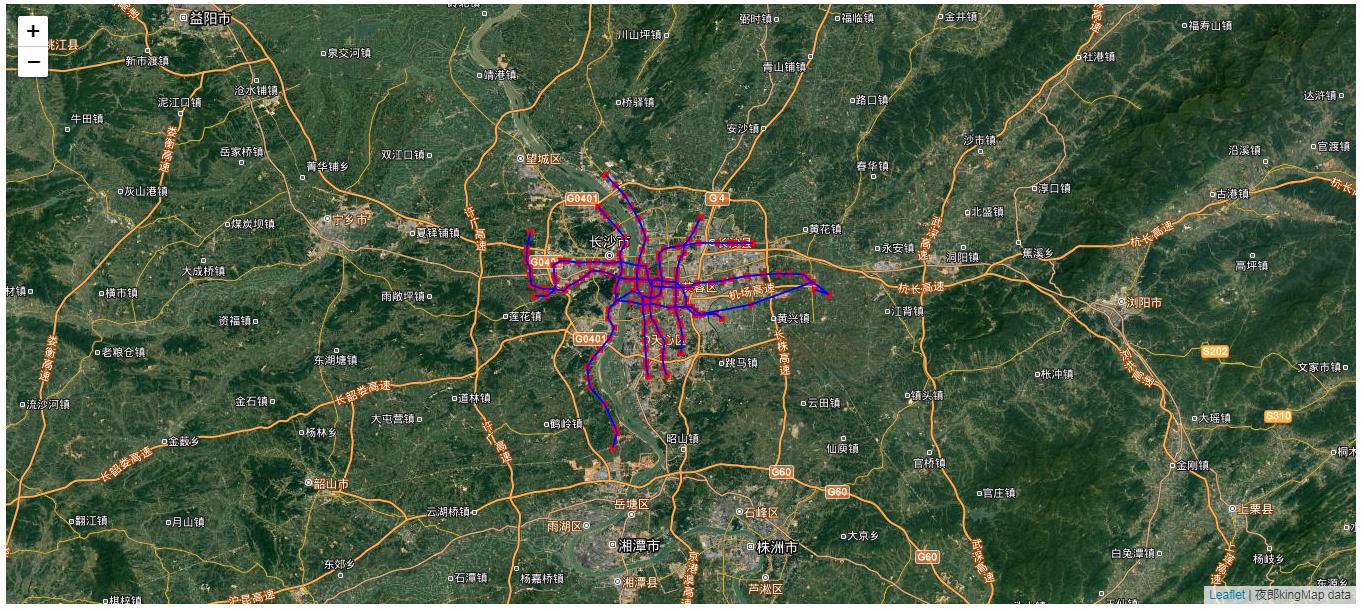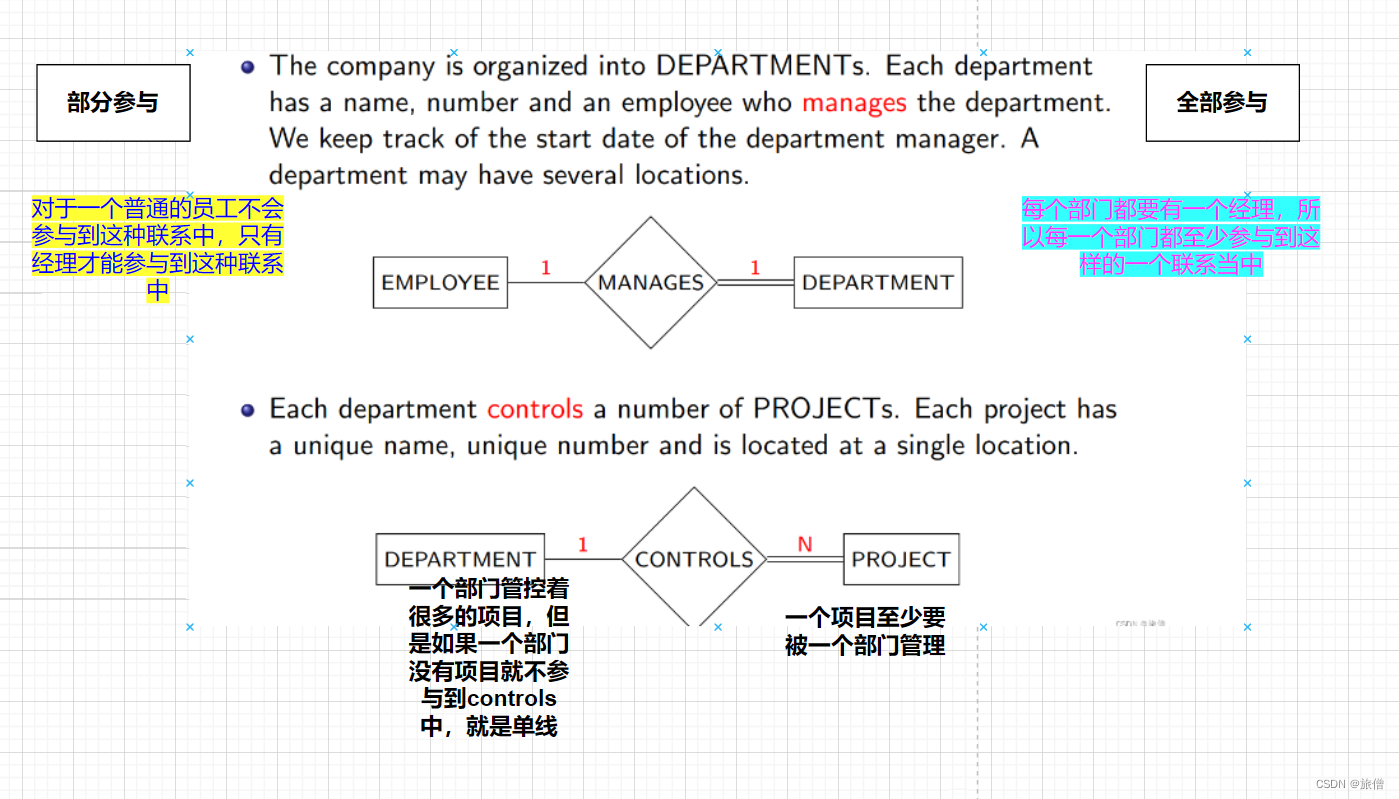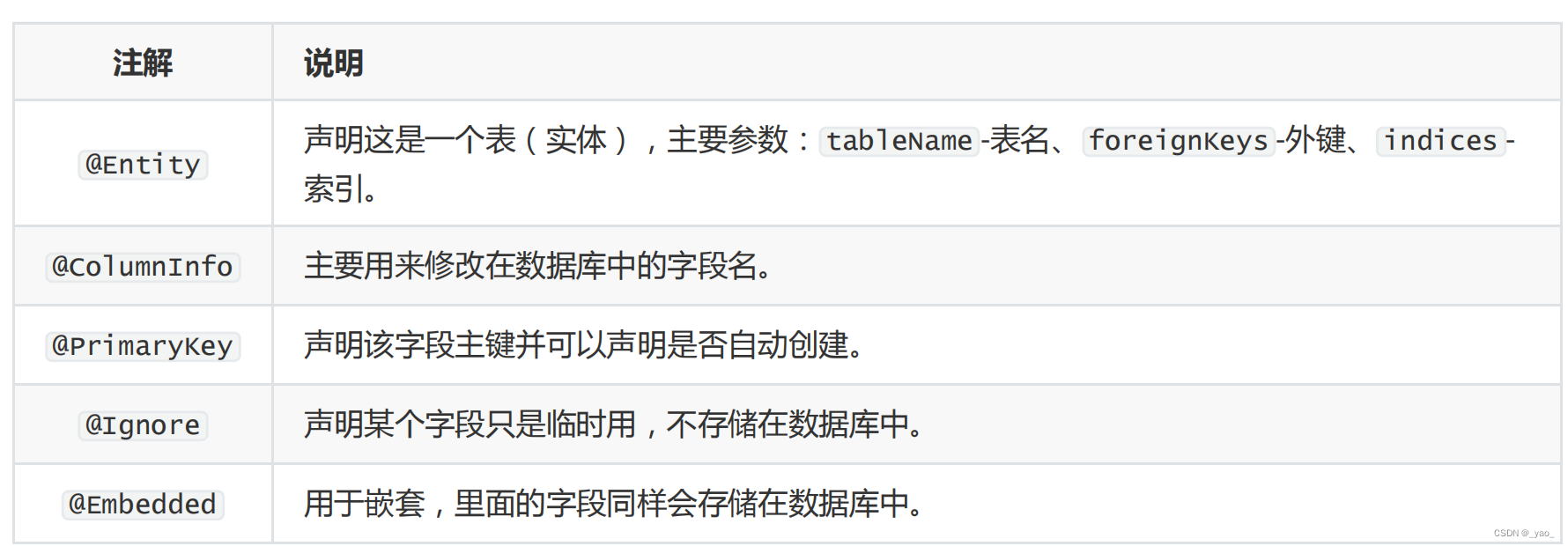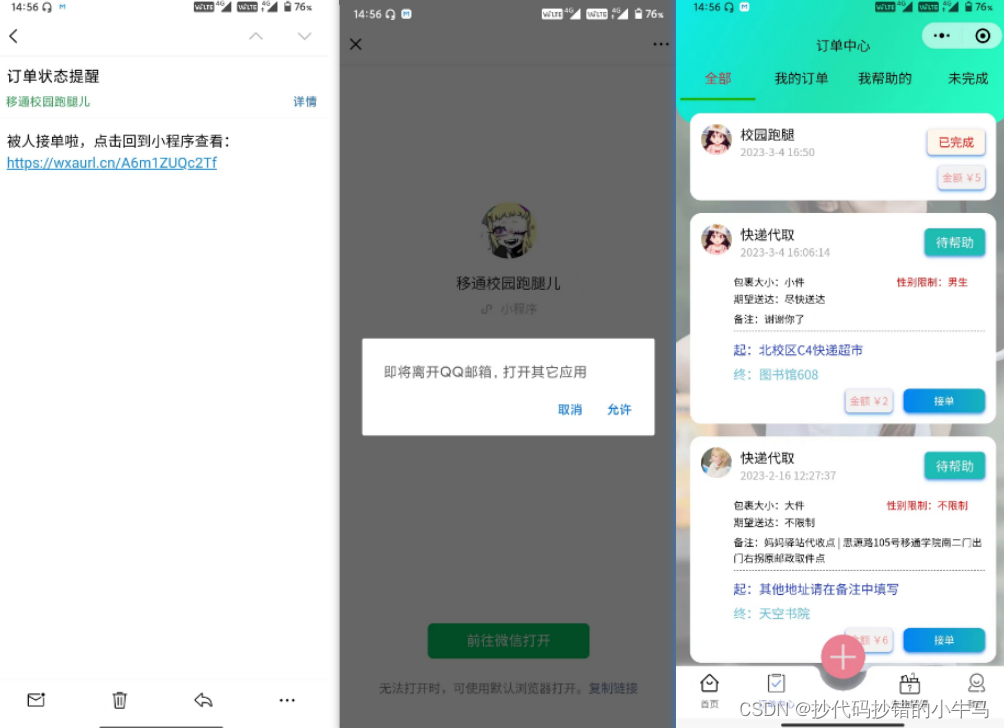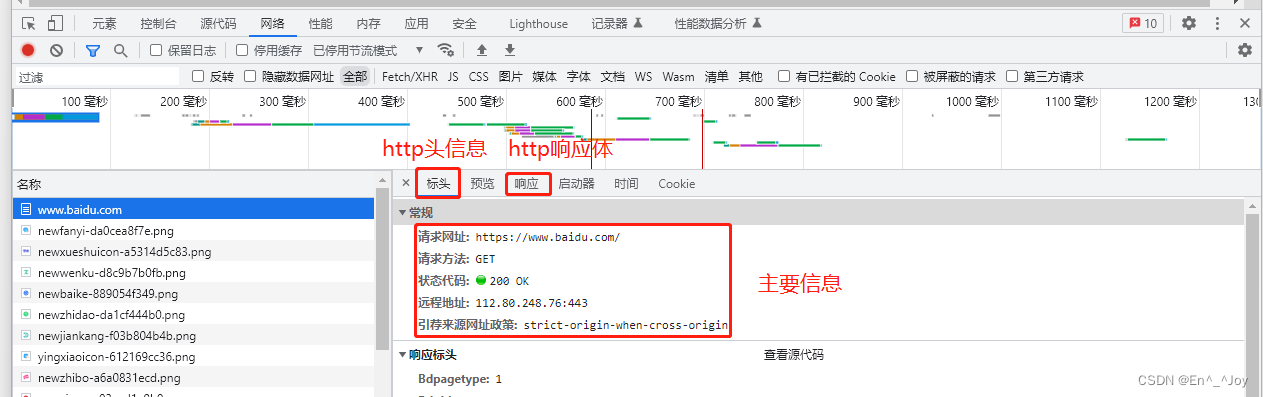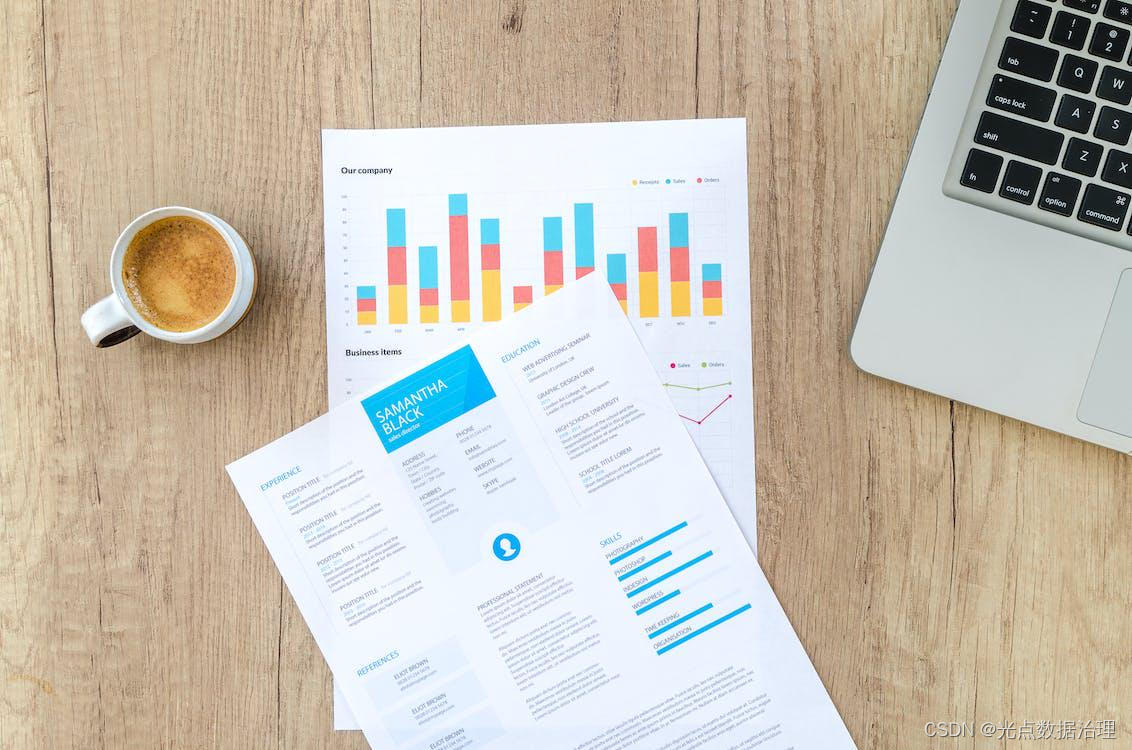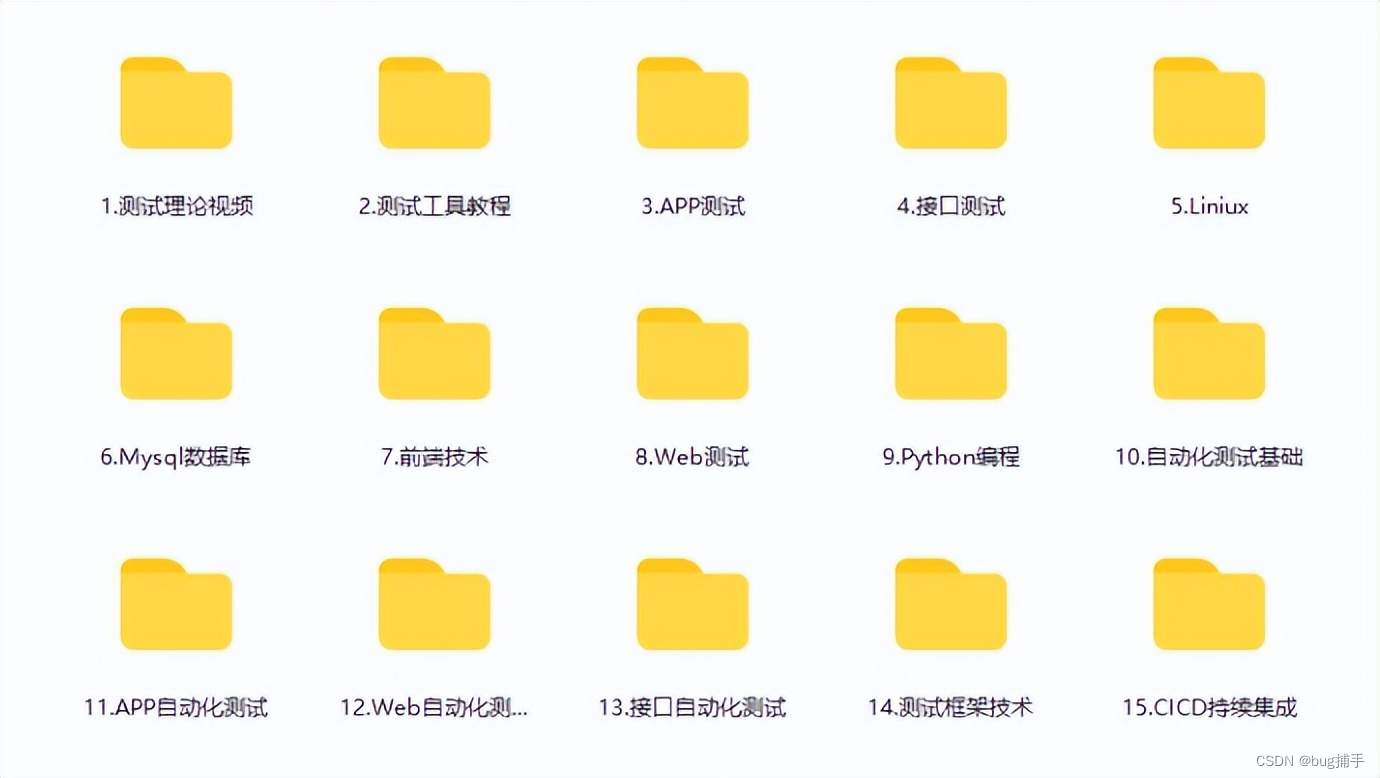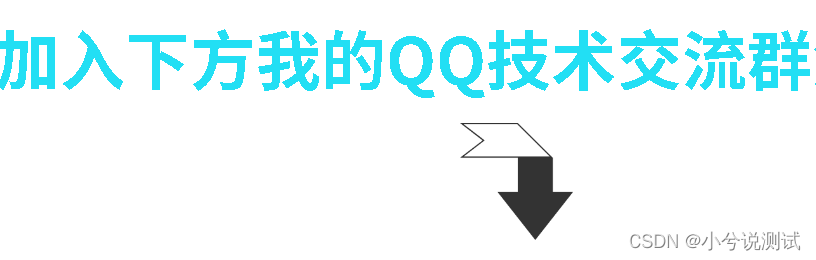文章目录
- 0.引言
- 1.开发环境配置
- 2.编写第一个Qt程序
0.引言
笔者熟悉的第一门编程语言是C#,当初本科毕业设计需要进行Qgis的二次开发,本想利用C#编程,但网上资料较少,多是利用Qt进行Qgis的二次开发,Qt是利用C++编程,当时利用Qt编译器进行编程,相比Visual Studio还是多有不习惯,虽然知道VS有Qt插件可以使用,但当初嫌麻烦,就将就用Qt编译器进行软件开发完成本科毕业设计了。虽然经历过Qt编程,但现在若再进行Qt编程,心里难免还是有些不熟悉,这是因没有总结技术导致的,以及感觉还是利用VS进行编程舒服一些。为了掌握在Visual Studio中使用Qt编程的技术,本文阐述了Visual Studio和Qt的安装、配置和开发第一个程序。
1.开发环境配置
(1)安装Visual Studio和Qt
安装步骤详见:CloudCompare如何进行二次开发的第一步:编译?。
(2)在Vsisual Studio中安装Qt插件
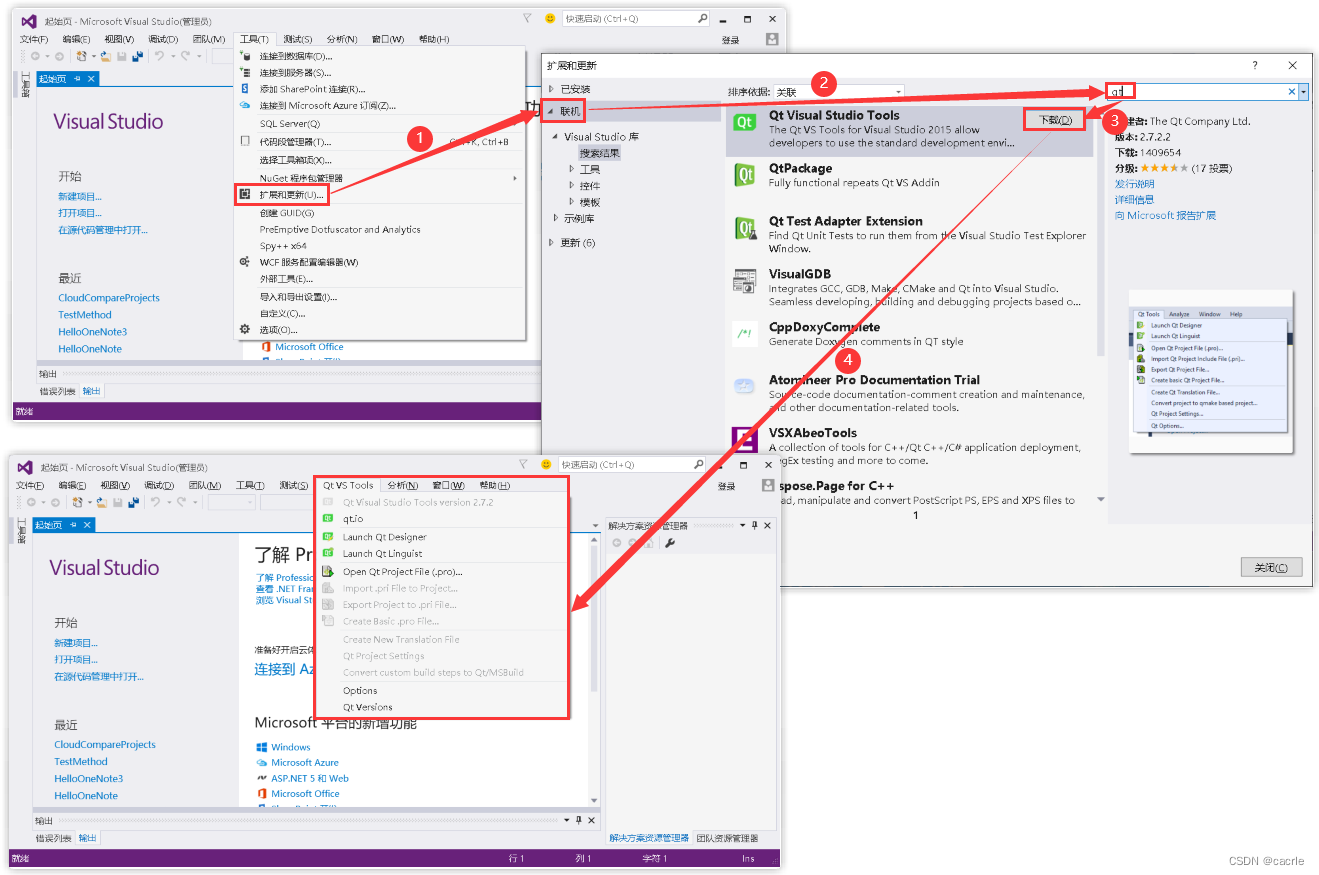
(3)若Qt插件下载很慢,可以进入以下网站下载
镜像站: https://mirrors.tuna.tsinghua.edu.cn/qt/archive/vsaddin/2.7.2/?C=M&O=D
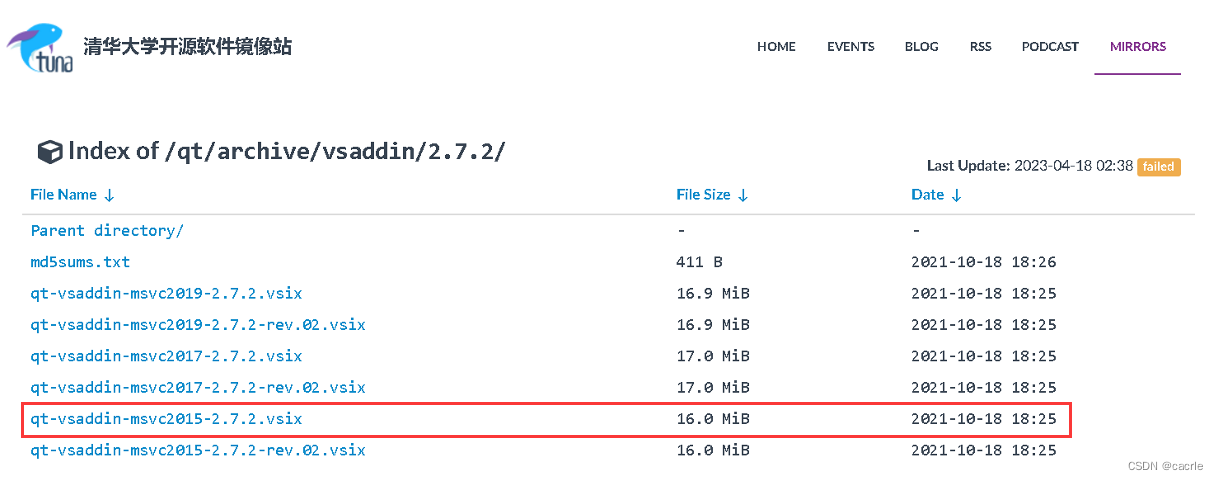
下载完成后双击打开进行安装。
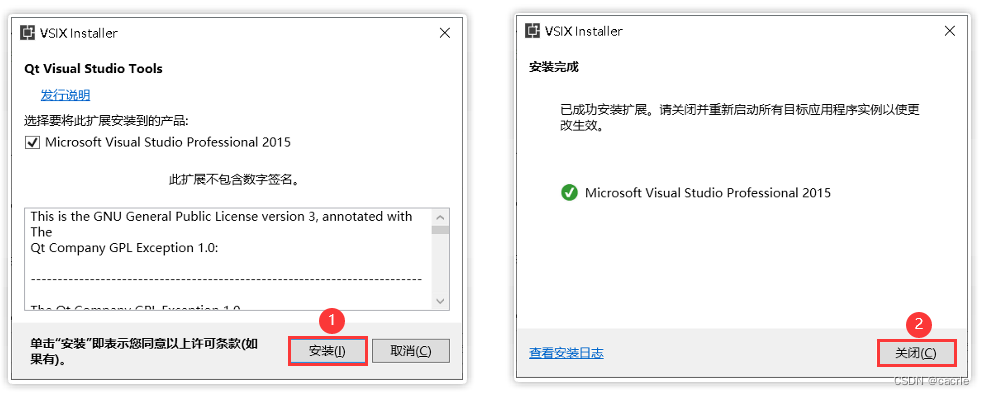
(4)配置Qt
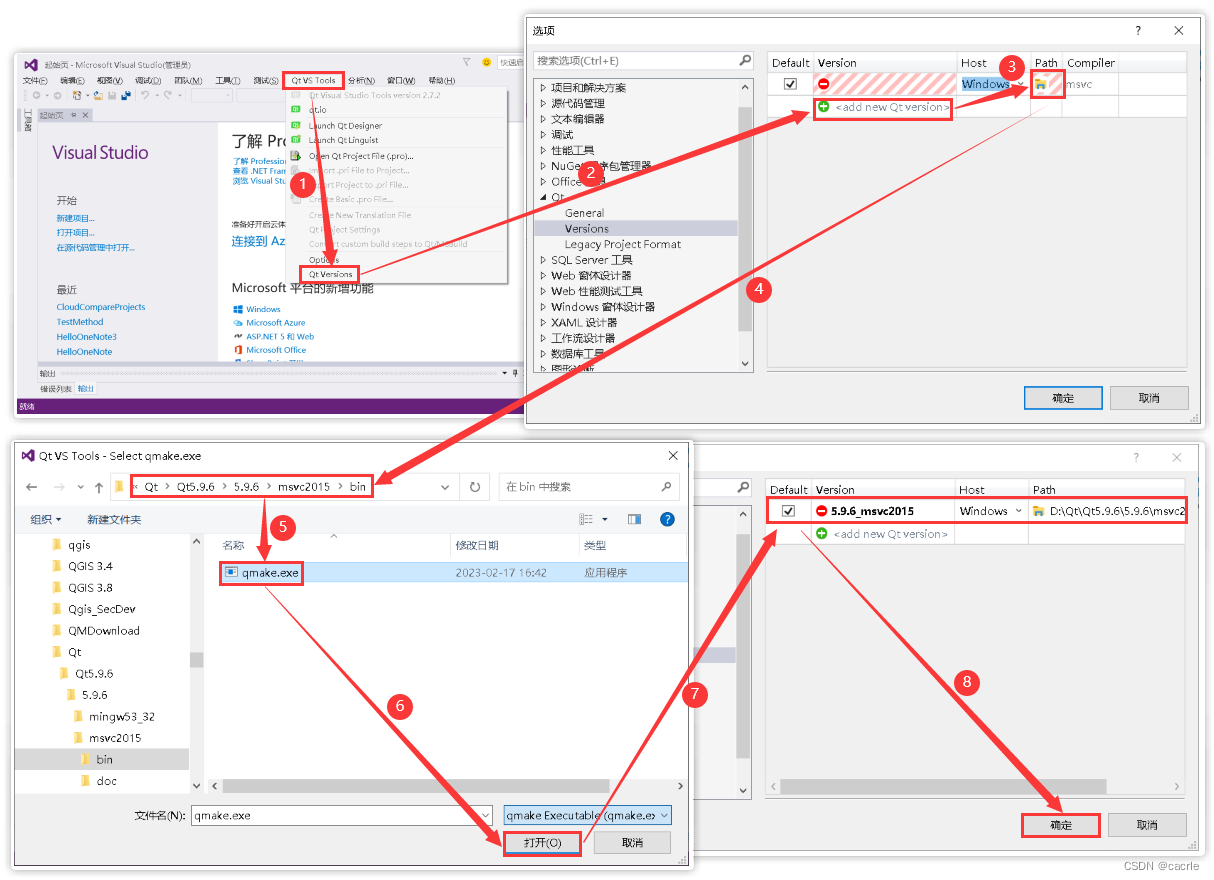
2.编写第一个Qt程序
(1)创建项目
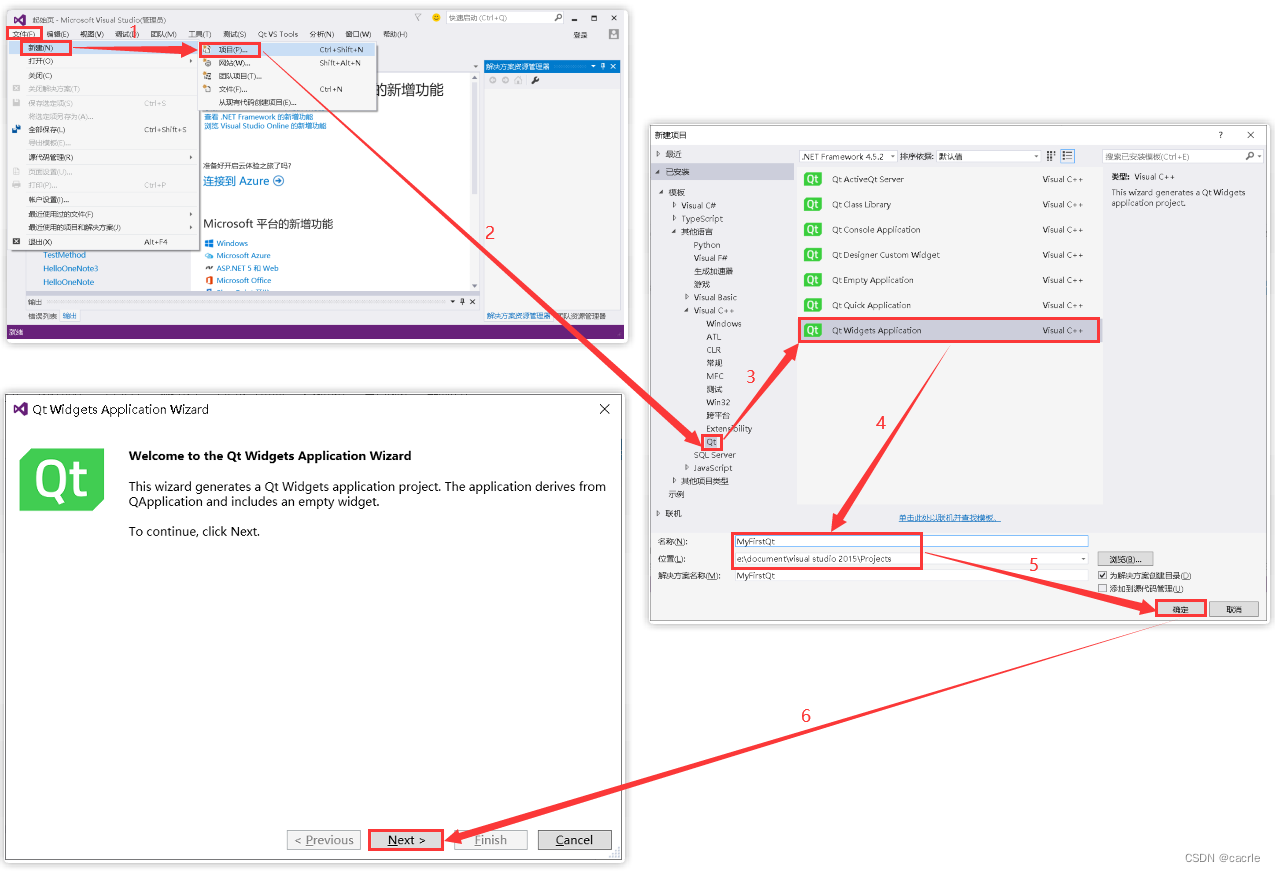

(2)添加依赖
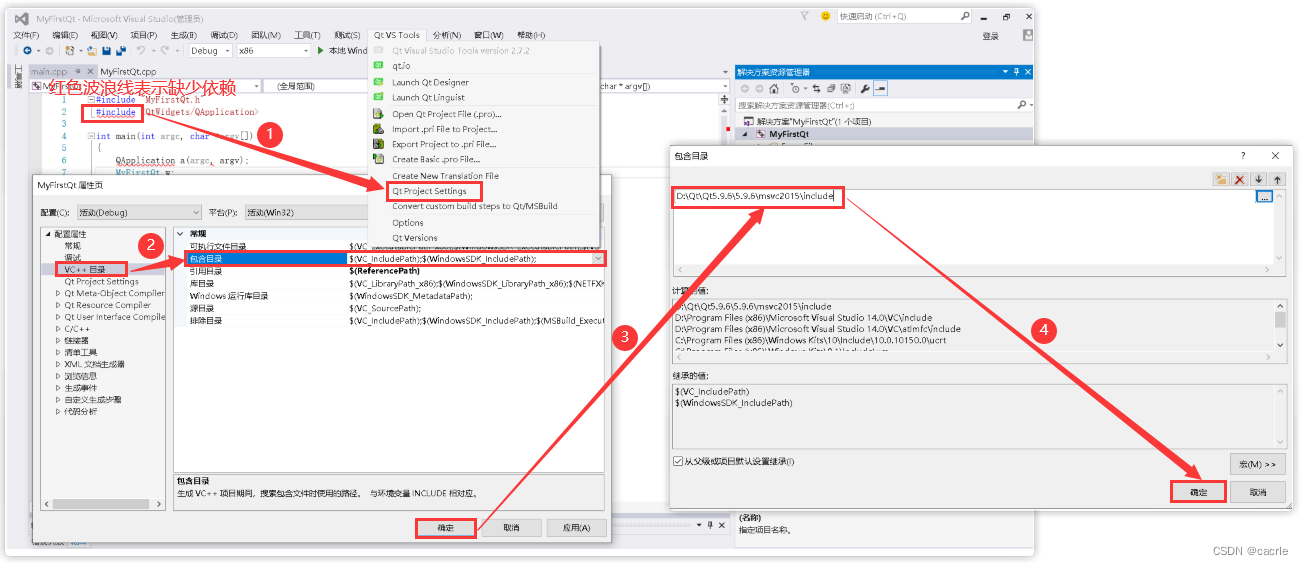
(3)创建布局
①创建布局并编译
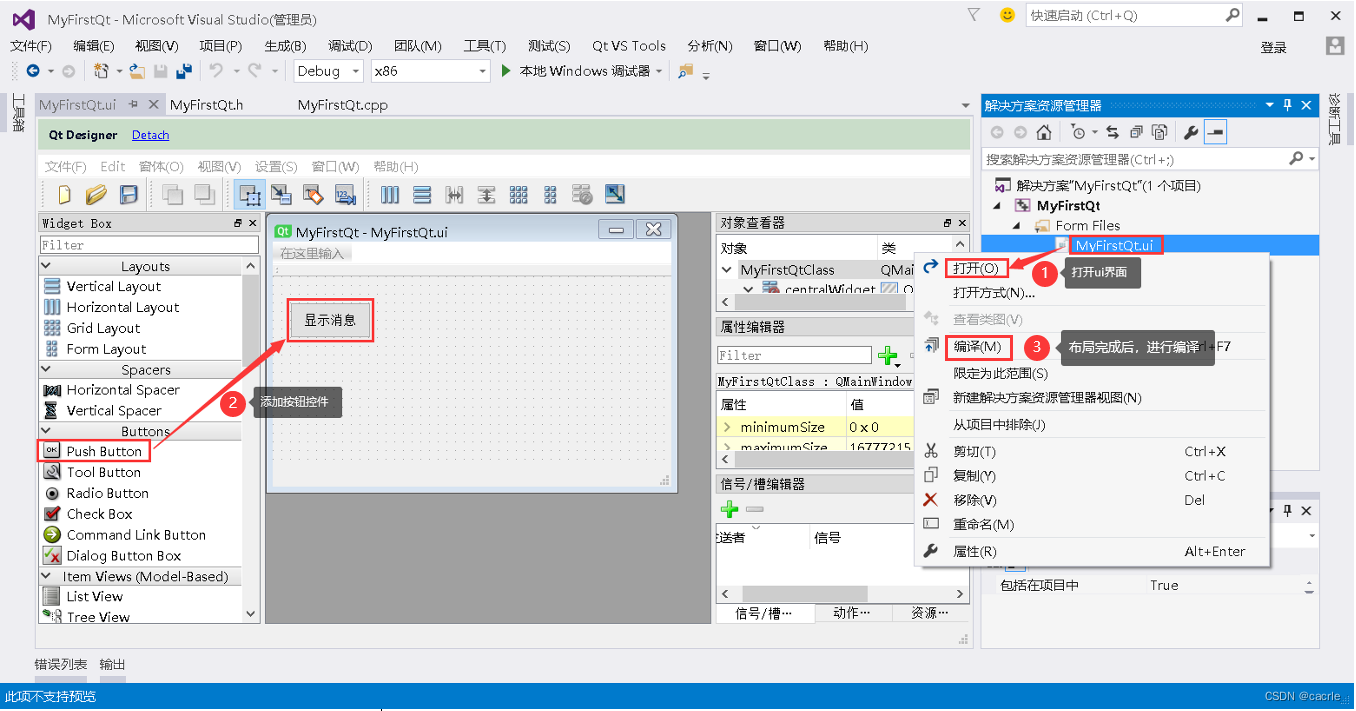
②添加生成的ui_MyFirstQt.h到工程
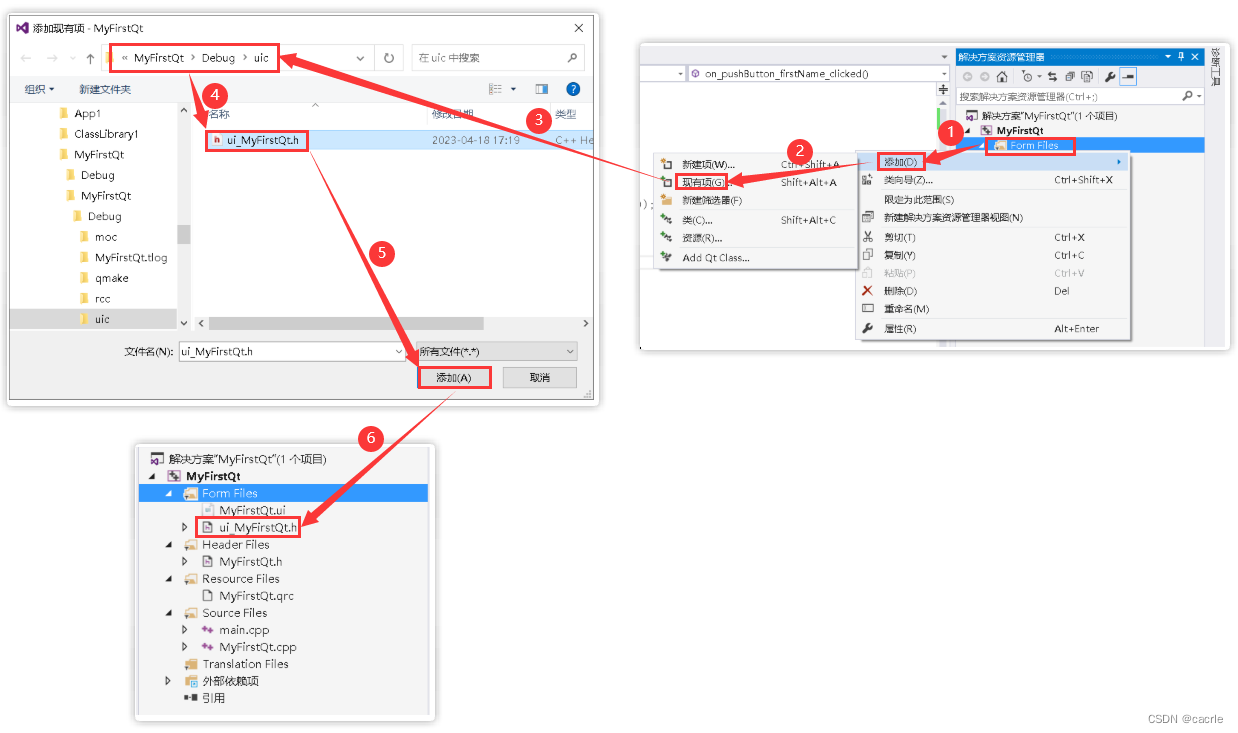
(4)编写代码
①MyFirstQt.h添加槽函数
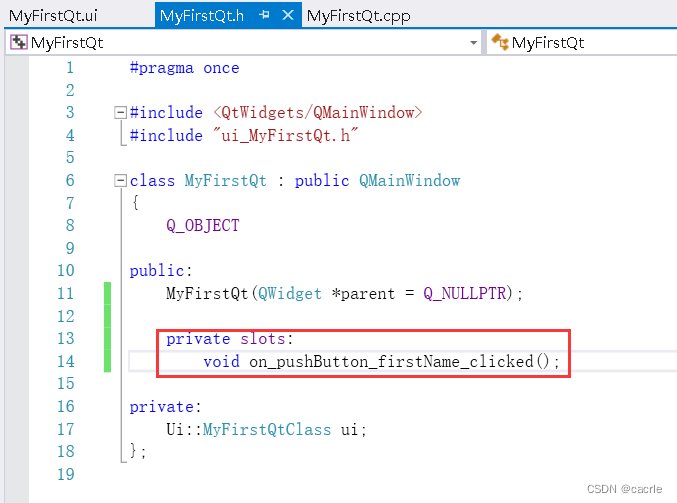
#pragma once
#include <QtWidgets/QMainWindow>
#include "ui_MyFirstQt.h"
class MyFirstQt : public QMainWindow
{
Q_OBJECT
public:
MyFirstQt(QWidget *parent = Q_NULLPTR);
private slots:
void on_pushButton_firstName_clicked();
private:
Ui::MyFirstQtClass ui;
};
②MyFirstQt.cpp实现和绑定槽函数
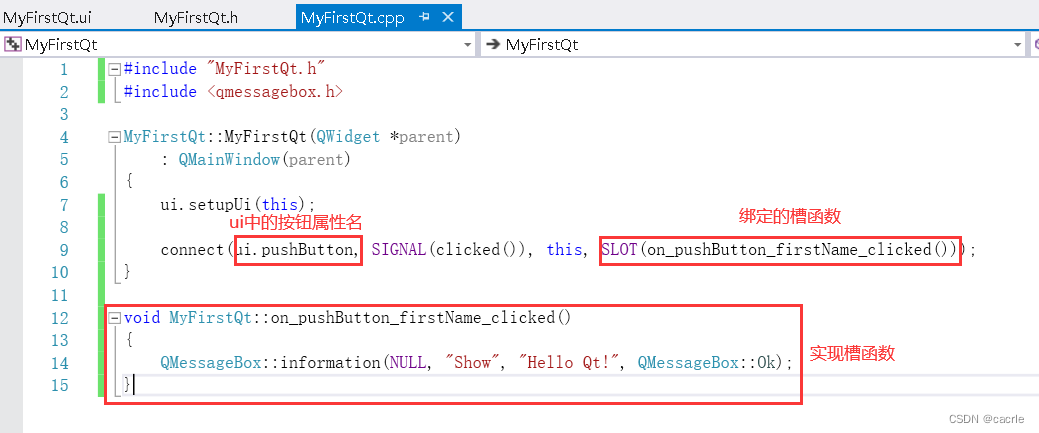
#include "MyFirstQt.h"
#include <qmessagebox.h>
MyFirstQt::MyFirstQt(QWidget *parent)
: QMainWindow(parent)
{
ui.setupUi(this);
connect(ui.pushButton, SIGNAL(clicked()), this, SLOT(on_pushButton_firstName_clicked()));
}
void MyFirstQt::on_pushButton_firstName_clicked()
{
QMessageBox::information(NULL, "Show", "Hello Qt!", QMessageBox::Ok);
}
(5)程序展示
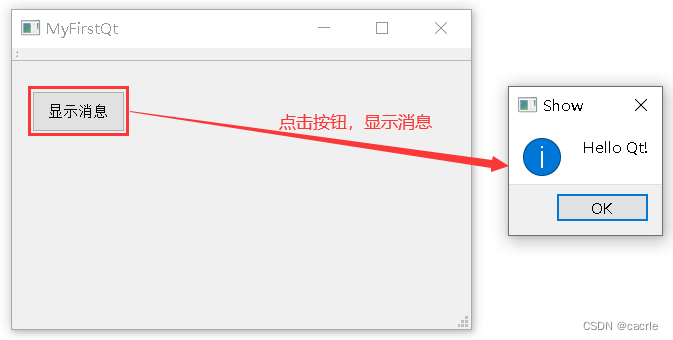
参考资料:
[1] _Tach. 在 Visual Studio 中使用 Qt 开发桌面应用的环境配置; 2022-07-08 [accessed 2023-04-18].
[2] yzy_1996. 【方法】在Visual Studio中使用Qt; 2018-08-22 [accessed 2023-04-18].
[3] Xx_Studying. Visual Studio 2019中使用Qt,步骤详解; 2022-07-26 [accessed 2023-04-18].
[4] iTsing203. 关于Visual Studio下载Qt插件很慢的解决方案之一; 2020-07-30 [accessed 2023-04-18].
[5] HHT0506. VS中新建Qt项目工程后显示无法打开源文件“QtWidgets/QApplication”的解决方案; 2019-05-09 [accessed 2023-04-18].
[6] weixin_101. Qt桌面应用开发; 2022-07-07 [accessed 2023-04-18].
[7] 不找你找谁. VS2015+QT5.7.1 程序打包发布; 2019-01-09 [accessed 2023-04-18].
[8] SongpingWang. Qt(一)消息提示框; 2022-02-25 [accessed 2023-04-18].
[9] Lemon-Ning. VS进行Qt开发时Qt Designer没有“转到槽”选项; 2021-02-05 [accessed 2023-04-18].